WslRegisterDistribution mislukt met fout: 0x80070050
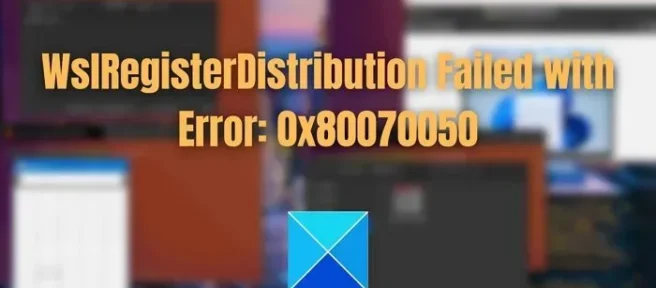
WSL, of Windows Subsystem for Linux, is een gratis programma in Windows waarmee je Linux-programma’s op Windows kunt uitvoeren. In de meeste gevallen werkt deze gratis functie probleemloos op een Windows-machine. Maar soms komt het verschillende fouten tegen, zoals WslRegisterDistribution Failed with Error: 0x80070050. Het probleem kan er als volgt uitzien:
Het installeren hiervan kan enkele minuten duren…
WslRegisterDistribution is mislukt met fout: 0x80070050
Fout: 0x80070050 Het bestand bestaat.
De fout treedt meestal op wanneer WSL niet start en het is een veelvoorkomende fout in Windows 11/10 en Windows Server. Maar gelukkig zullen sommige oplossingen je helpen.
Waarom treedt WslRegisterDistribution Failed with Error: 0x80070050 op?
Met WSL kunt u het Linux-platform en de bijbehorende apps op uw Windows-computer uitvoeren. U kunt zowel GUI als opdrachtregel Linux-applicaties in Windows naast Windows-apps uitvoeren wanneer de functie is ingeschakeld. Het kan echter soms beschadigd raken en start mogelijk niet, wat leidt tot de 0x80070050-fout. Of sommige van de essentiële bestanden om WSL uit te voeren, werken mogelijk niet correct.
WslRegisterDistribution mislukt met fout: 0x80070050
We raden u aan de volgende oplossingen uit te voeren met een beheerdersaccount om WslRegisterDistribution Failed with Error: 0x80070050 op uw Windows-systeem te repareren:
- Controleer of Lxssmanager Service actief is
- Controleer of de Virtual Machine Platform- of Wsl-functie is uitgeschakeld
- Controleer op problemen met het besturingssysteem of op toepassingsniveau
- Controleer op corrupte systeembestanden
- Controleer op virussen en malware
Controleer na elke suggestie of het probleem is opgelost. Het zal u helpen de reden achter de fout te begrijpen als u er de volgende keer ooit mee te maken krijgt.
1] Controleer of Lxssmanager Service actief is
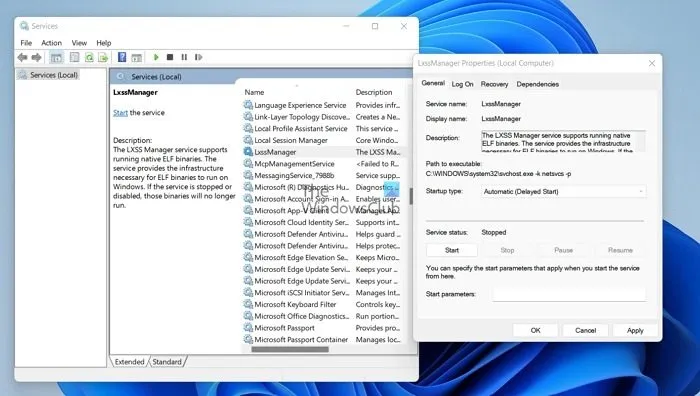
De kans is groot dat de LxssManager-service niet meer werkt. Als LxssManager is hij verantwoordelijk voor het optreden als intermediair tussen het Windows-systeem en het Linux-subsysteem. Dus als het niet meer werkt, werkt WSL ook niet.
De belangrijkste taak van de LxssManager-service is het converteren van Linux-codes naar een specifiek formaat dat Windows kan begrijpen. De LxssManager-service moet worden ingesteld op de automatische modus om ervoor te zorgen dat de stuurprogramma’s die nodig zijn voor het uitvoeren van WSL automatisch worden bijgewerkt wanneer dat nodig is.
Volg deze stappen om ervoor te zorgen dat het actief is:
- Druk op de Windows-toets + R om het dialoogvenster Uitvoeren te starten.
- Typ services.msc en druk op enter.
- Zoek nu naar LxssManager en klik er met de rechtermuisknop op.
- Ga naar Eigenschappen.
- Stel het in het vervolgkeuzemenu Starttype in op Automatisch> Toepassen> OK.
- Start ten slotte uw computer opnieuw op, probeer WSL te starten en kijk of u fouten tegenkomt.
2] Controleer of de Virtual Machine Platform of Wsl-functie is uitgeschakeld
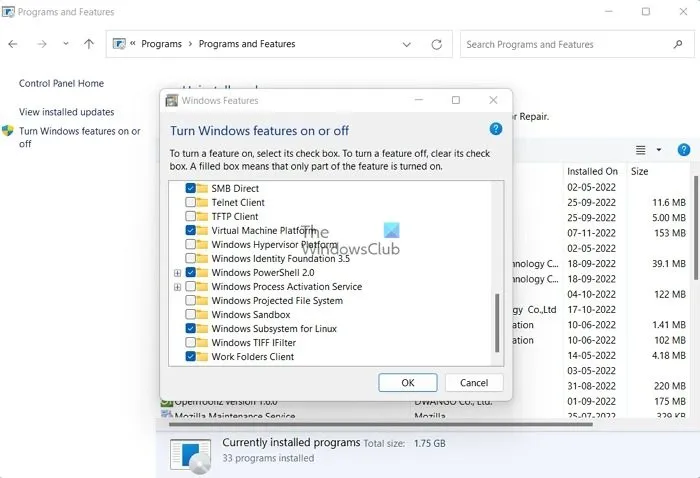
Wanneer we WSL op een Windows-systeem installeren, installeren we het onder een virtueel machineplatform. Dus om WSL uit te voeren, moet u eerst het virtuele machineplatform inschakelen. En als het is uitgeschakeld, zijn de vereiste bestanden en services niet beschikbaar voor het uitvoeren van WSL.
Zorg er dus voor dat u het Virtual Machine-platform en de WSL-optie inschakelt (of klik op het selectievakje) door de onderstaande stappen te volgen:
- Druk op Windows-toets + R om Uitvoeren te starten.
- Typ appwiz.cpl en druk op enter.
- Selecteer in de zijbalk Windows-functies in- of uitschakelen.
- Zorg er hier voor dat je deze twee hebt aangevinkt: Virtual Machine Platform & Windows Subsystem for Linux.
3] Controleer op problemen met het besturingssysteem of op applicatieniveau
Systeemconflicten kunnen de werking van de bestanden en componenten die verband houden met WSL verstoren. Dit kan het gevolg zijn van apparaatstuurprogramma’s of de installatie van applicaties van derden, die kunnen conflicteren met de componentbestanden. Ook kan de afwezigheid van Windows OS-updates of oude stuurprogrammabestanden bijdragen aan de bovenstaande fout.
U kunt overwegen om de DISM Tool uit te voeren om een mogelijk beschadigd systeemimage te herstellen.
U kunt ook overwegen om Systeemherstel uit te voeren en te kijken of dat helpt.
Sommige nieuwe updates van Windows of stuurprogramma’s kunnen het probleem veroorzaken – dus misschien wilt u Windows Updates uitvoeren en zien.
4] Controleer op corrupte systeembestanden
Ten slotte controleert u op corrupte systeembestanden. Als Windows-systeembestanden beschadigd zijn, kan dit een van de redenen zijn waarom WSL niet werkt. U kunt dus proberen uw Windows-systeembestanden te repareren en kijken of het werkt.
5] Controleer op virussen en malware
WslRegisterDistribution mislukt met fout: 0x80070050 kan ook optreden vanwege virussen en malware, omdat ze voorkomen dat de LxssManager-service of andere systeemstuurprogramma’s en aanverwante componenten voor WSL soepel werken.
Daarom kan het een goed idee zijn om te controleren of uw pc virussen of malware bevat. Als u een antivirusprogramma op uw computer hebt geïnstalleerd, neem dan de hulp in. Anders kunt u de Windows Security-app gebruiken.
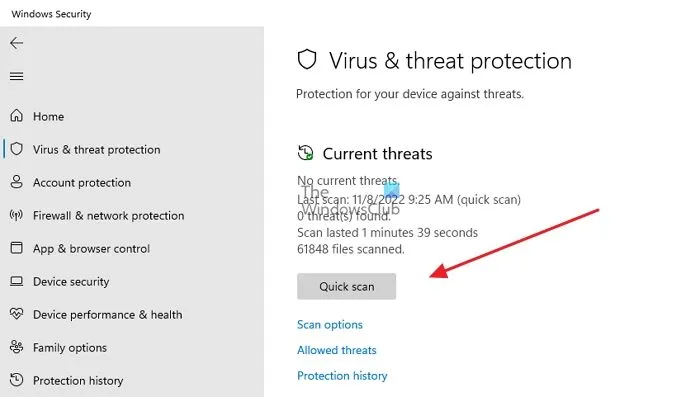
- Open Windows-beveiliging door ernaar te zoeken in het menu Start
- Klik op Bescherming tegen virussen en bedreigingen.
- Klik ten slotte op Quick Scan om een scan uit te voeren.
Dus dat waren enkele van de snelle methoden om van de WslRegisterDistribution Failed with Error: 0x80070050 af te komen. Als de bovenstaande methoden niet voor u werken, overweeg dan om Windows Subsystem voor Linux opnieuw te installeren en kijk of het werkt.
Vergelijkbare WslRegisterDistribution is mislukt met fouten:
0xc03a001a | 0x80041002 | 0x800700b7 of 0x80080005 | 0x80070422 | 0x80370114 | 0x80370102 | 0x80070003 | 0x80070032 | 0x8007023e | 0x8007019e en 0x8000000d | 0x800701bc
Wat is beter, WSL en VirtualBox?
Het ene of het andere van Windows Subsystem for Linux (WSL) en VirtualBox is misschien beter voor u op basis van hun belangrijkste verschillen. Met WSL is uw virtuele machine efficiënter, beter te integreren in Windows en sneller te configureren dan met VirtualBox. Gebruik WSL als je Linux-specifieke tools of applicaties nodig hebt. Als u echter meer controle over uw virtuele omgeving nodig heeft of niet-Linux-gebaseerde applicaties wilt gebruiken, is VirtualBox wellicht meer geschikt voor uw behoeften.
Draait WSL2 Linux op een virtuele machine?
Linux Kernel draait in lichtgewicht virtuele machines (VM’s) met behulp van de nieuwste virtualisatietechnologie in WSL 2. Het is echter van cruciaal belang op te merken dat WSL 2 geen traditionele VM-ervaring zal zijn. In traditionele VM-omgevingen is het opstartproces traag, is isolatie een groot probleem en raken resources snel op. Deze attributen zijn niet beschikbaar in WSL 2. Ondanks dat het geen configuratie of beheer van virtuele machines heeft, biedt het dezelfde hoge niveaus van integratie tussen Windows en Linux.



Geef een reactie